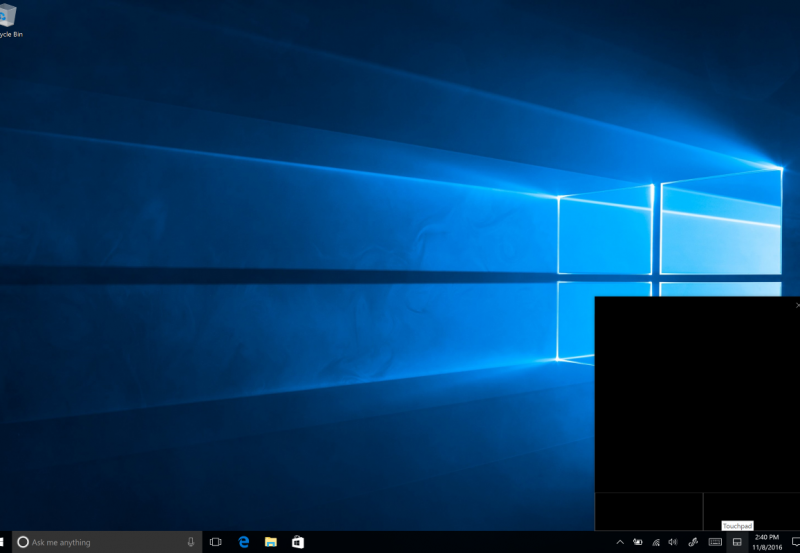Cách bật trình điều khiển Bàn di chuột chính xác trên PC không chính xác của bạn
2 phút đọc
Được đăng trên
Đọc trang tiết lộ của chúng tôi để tìm hiểu cách bạn có thể giúp MSPoweruser duy trì nhóm biên tập Tìm hiểu thêm
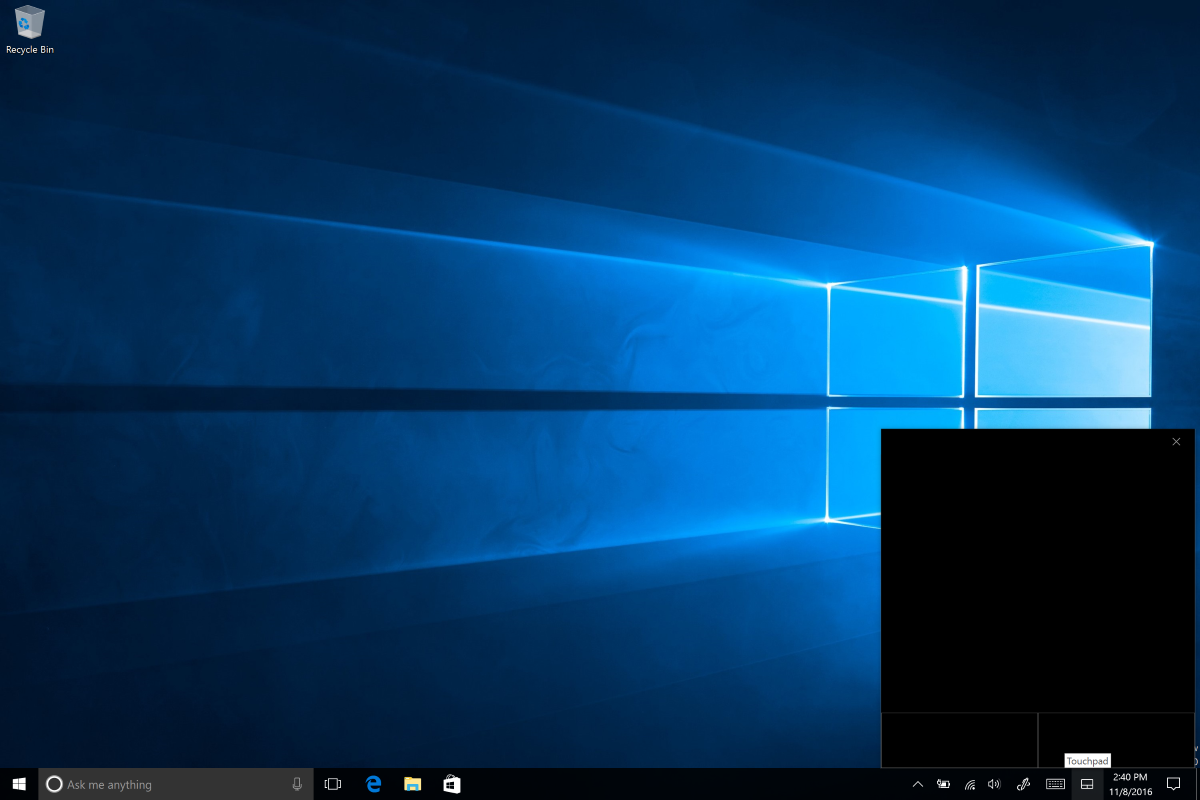
Không có gì bí mật khi trình điều khiển Windows Precision Touchpad đã đi một chặng đường dài trong việc đưa chức năng bàn di chuột trên PC Windows ngang bằng với MacBook - cùng với thiết kế phần cứng tốt hơn và bàn di chuột rộng rãi hơn tất nhiên. Không phải tất cả PC đều có các trình điều khiển này, với một số nhà sản xuất chọn trình điều khiển Synaptics và Elan kém hơn Trình điều khiển Precision của Microsoft hỗ trợ đa chạm và cử chỉ.
Có một cách để thay thế trình điều khiển Synaptics và Elan bằng trình điều khiển bàn di chuột có độ chính xác tròn tốt hơn của Microsoft thông qua hướng dẫn này. Bạn có thể cần phải có một con chuột bên ngoài trong trường hợp bàn di chuột tạm thời ngừng hoạt động trong khi bạn đang làm việc với trình điều khiển.
Cách bật trình điều khiển Bàn di chuột chính xác trên PC không chính xác của bạn
- Mở Trình quản lý thiết bị Windows và điều hướng đến “Chuột và các thiết bị trỏ khác”
- Kiểm tra trình điều khiển bạn có, nó phải là Synaptics hoặc Elan.
- Tải xuống trình điều khiển chính xác của Elan hoặc Synaptics từ một trong hai Softpedia or Lenovo theo cấu hình của bạn.
- Giải nén trình điều khiển thiết bị và ghi lại nơi bạn đã lưu trữ chúng
- Mở lại trình quản lý thiết bị và lặp lại bên phải các bước 1 đến 2.
- Nhấp chuột phải vào trình điều khiển thiết bị thích hợp (Synaptics hoặc Elan) và chọn “cập nhật trình điều khiển”. [Lưu ý: Không gỡ cài đặt trình điều khiển này mà thay vào đó hãy cài đặt trình điều khiển chính xác mới trên nó]
- Thay vì tự động tìm kiếm trình điều khiển mới trên web như bạn thường làm, hãy chọn tìm kiếm phần mềm trình điều khiển trên máy tính của bạn.
- Sau đó, chọn “Hãy để tôi chọn từ danh sách các trình điều khiển đã cài đặt”. Chọn trình điều khiển Synaptics hoặc Elan của bạn và sau đó chọn “Có đĩa” trong menu tiếp theo.
- Duyệt autorun.inf trong thư mục trình điều khiển bạn đã giải nén trước đó và chọn nó.
- Chọn thiết bị trỏ Synpatics hoặc Elan và nhấp vào tiếp theo để tiếp tục cài đặt trình điều khiển.
- Cài đặt trình điều khiển và khởi động lại.